Metodes atmiņas pārvaldības kļūdas labošanai operētājsistēmā Windows

- 2467
- 149
- Lionel Bashirian
Visvairāk Windows lietotāji sastopas ar zilu nāves ekrānu, un dažreiz pat pieredzējuši lietotāji nezina, kā reaģēt uz šādu datoru vai klēpjdatoru. Šodien mēs runāsim par konkrētu kļūdu klāstu, kas izraisa atteikšanos strādāt. Šī ir kļūda "atmiņas pārvaldība", kas visbiežāk parādās un kodē ar 0x0000001a kombināciju.

Ņemiet vērā, ka zilā ekrāna tips var mainīties atkarībā no operētājsistēmas versijas, bet saturs, informējot lietotāju par kļūdu, ir vienādi, kas ļauj klasificēt darbības traucējumus ar diezgan rupju kļūdu un sākt precizēt un salabot to.
Ko atmiņas pārvaldības kļūda nozīmē Windows 10
Šī frāze tiek tulkota kā “atmiņas pārvaldība”, tas ir, var pieņemt, ka datora atmiņas apakšsistēmā ir kļūme aparatūras, programmatūras vai darbības līmeņos.
Lai noskaidrotu diagnozi, jums, iespējams, būs jāpārbauda visos trīs norādītos līmeņos.
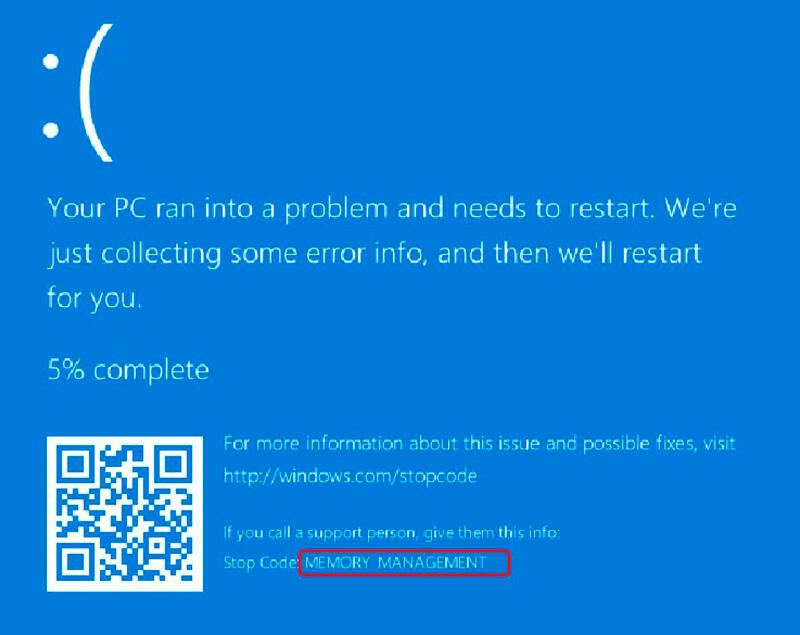
Ja rodas kāds BSOD, neveiksmes laikā tiek veidota atmiņas izgāšana, pēc kuras dators ir pārslogots, ja iestatījumi šādos gadījumos netiek ievietoti atsāknēšanā. Ja tā ir nejauša problēma, lietotājam, iespējams, nav laika lasīt uzrakstu. Neatbilstoša kļūme var izraisīt cikliskas atsāknēšanu. Lai izvairītos no šāda scenārija, eksperti iesaka iestatīt opciju aizlieguma aizliegumam.
Ņemiet vērā, ka zilā nāves ekrāna parādīšanās ir daudz cēloņu ar šādu uzrakstu, tāpēc ir arī liels skaits veidu, kā atrast darbības traucējumus un tā likvidēšanu. Parasti kļūme rodas datu apmaiņas laikā starp lietotāja uzsākto lietojumprogrammu un OS kodolu, visbiežāk autovadītāju līmenī.
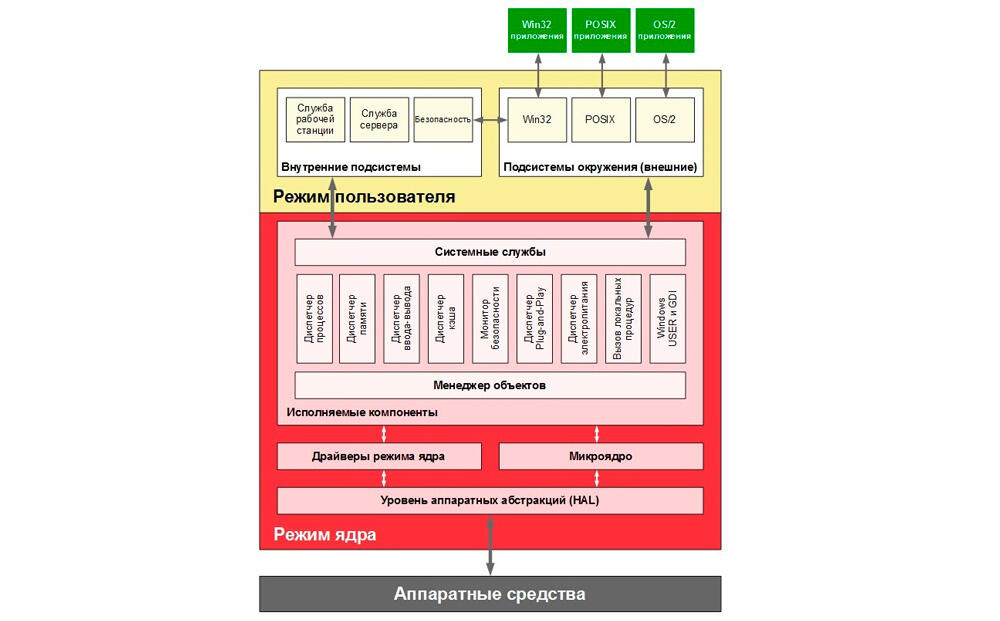
Piemēram, Windows 10 kļūdas skaidrojums uzraksta "video atmiņas pārvaldības interneta" veidā liecina, ka problēma radās datora videoklipā, un, lai to atrisinātu, jums jācenšas pārinstalēt videokartes draiveri, Retos nomaiņas gadījumos ir nepieciešams monitora vadītājs. Parasti tas notiek, mainot karti vai monitoru.
Atmiņas pārvaldības kļūdas koda cēloņi
Windows Core var konfliktēt ar ierīcēm un/vai lietotāju lietojumprogrammām šādu iemeslu dēļ:
- Sakarā ar draivera bojājumiem vai instalējot jaunu versiju, kas satur kritiskas kļūdas, izpaužas noteiktās situācijās;
- Bojājumi var parādīties pašā RAM (piemēram, joslas kontaktu vājināšanās ar ligzdu);
- Fragmentāli var sabojāt disku vai svarīgus sistēmas failus;
- BIOS iestatījumi vai operētājsistēma barošanas avota ziņā ir "lidojusi".
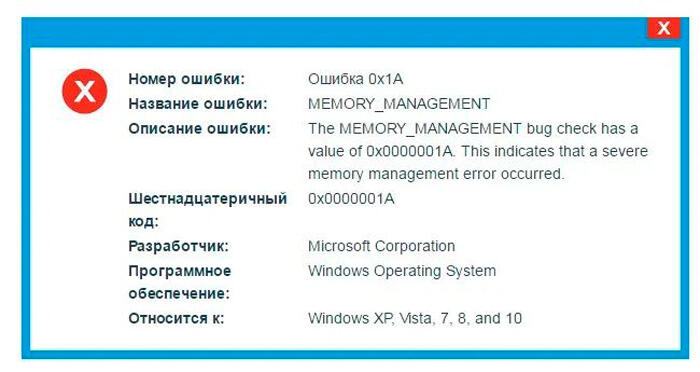
Un tas ir tālu no pilnīga BSOD cēloņu saraksta.
Kļūdas novēršanas metodes
Ir vairāki populāri risinājumi, lai atrisinātu problēmu bez prasmju klātbūtnes šajā jomā. Apsveriet tos nelielā pārskatā.
Jaunāko izmaiņu atcelšana
Tas ir vienkāršākais un ļoti efektīvs veids, kā atbrīvoties no problēmām, kas radās, nevis aparatūras līmenī. Iespējams, ka kļūme notika pēc jaunas ierīces instalēšanas ar draiveri vai instalējusi savu iecienīto programmu.
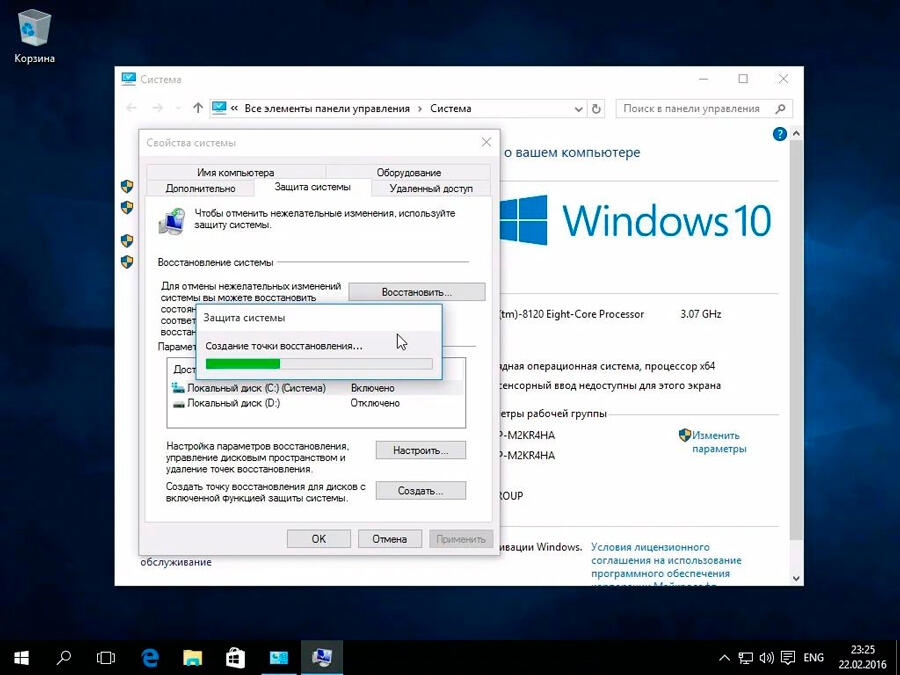
Šādu programmu "pareiza" noņemšana (caur vadības paneli) var labi novērst problēmu. Ja pēc tam dators darbojas stabili, meklējiet alternatīvas attālās programmatūras versijas, ja tā jums ir kritiski svarīga.
Autovadītāju noņemšana
Otrais nāves ekrāna avots operētājsistēmā Windows 10, kā mēs jau esam atzīmējuši, ir cita veida ierīces draiveris. Parasti, ja jūs instalējat jaunu aprīkojumu vai maināt veco (piemēram, salauztu tīkla karti vai morāli novecojušu grafisko video adapteri), jaunas ierīces draiveris tiek instalēts automātiski vai pats lietotājs. Atrastais autovadītājs var nebūt pilnībā saderīgs ar uzstādīto aprīkojumu, un šajā gadījumā logu kodola līmenī ir konflikti, kas galu galā izlīst ar sistēmas sabrukumu.
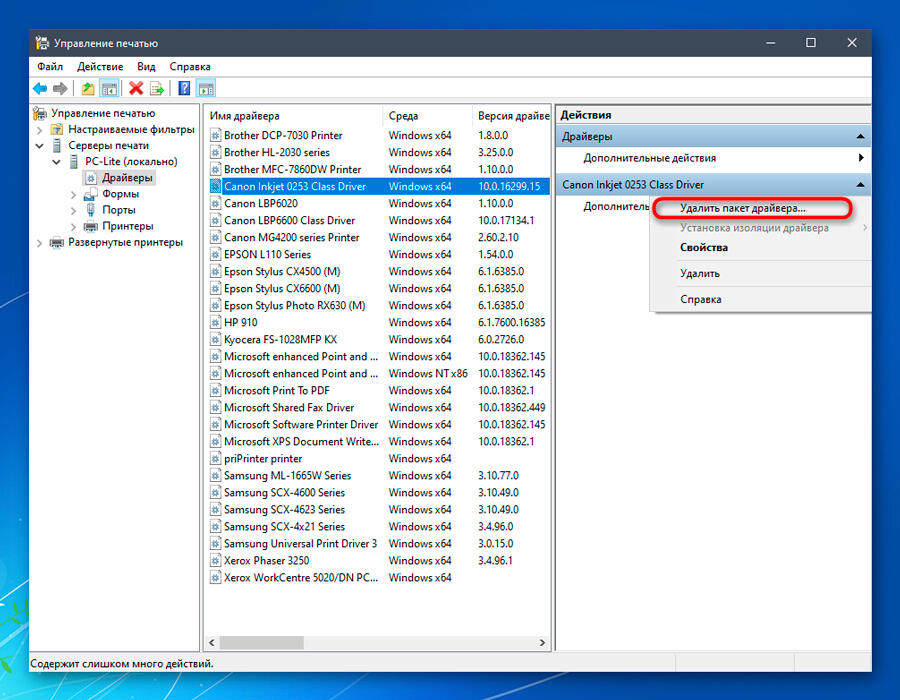
Notiek, ka jaunas ierīces uzstādīšana neizraisīja vadītāja izmaiņas, un tas ir arī ļoti iespējams iemesls kļūmei, kas saistīta ar draivera nesaderību.
Ko darīt šādos gadījumos, ir skaidrs: jums vienkārši jānoņem nepiemērots draiveris. Bet bez tā ierīce nedarbosies, tāpēc jums jāsāk meklēt piemērotu. Pierādītus darba vadītāju vadītājus bieži var lejupielādēt datoru aprīkojuma ražotāju vietnēs vai specializētos forumos, kur tiek glabātas vadības programmas, ieskaitot ilgstošo ražoto aprīkojumu.
Vadītāju var izdzēst dažādos veidos, viens no populārākajiem veidiem - caur "ierīces pārvaldnieku", izmantojot "ierīces pārvaldnieku". Tas sākas no cilnes "Sākt" vai caur "mans dators". Sistēmā esošo ierīču sarakstā atrodiet problemātiskos, ievadiet uz tā esošo kursoru un noklikšķiniet ar labo pogu. Paredzētajā logā noklikšķiniet uz vienuma "rekvizīti" un jaunajā cilnē uz uzraksta "Driver". Galīgais efekts ir pogas "Dzēst" nospiešanu.
Rūpnīcas iestatījumu atgriešanās
Bieži vien problēmas rodas pēc noteiktu iestatījumu maiņas BIOS. Tās var būt gan opcijas, kas saistītas ar atmiņas pārvaldību, gan mēģinājums izkliedēt procesoru. Kaut arī mūsdienu CPU ļauj palielināties frekvencei salīdzinājumā ar standartu, paātrinājuma rezultātā, sistēmas darbība kļūst nestabila. Un tad Windows kļūda ar zilu ekrānu un uzraksts "Video atmiņas pārvaldības iekšējais" izlec.
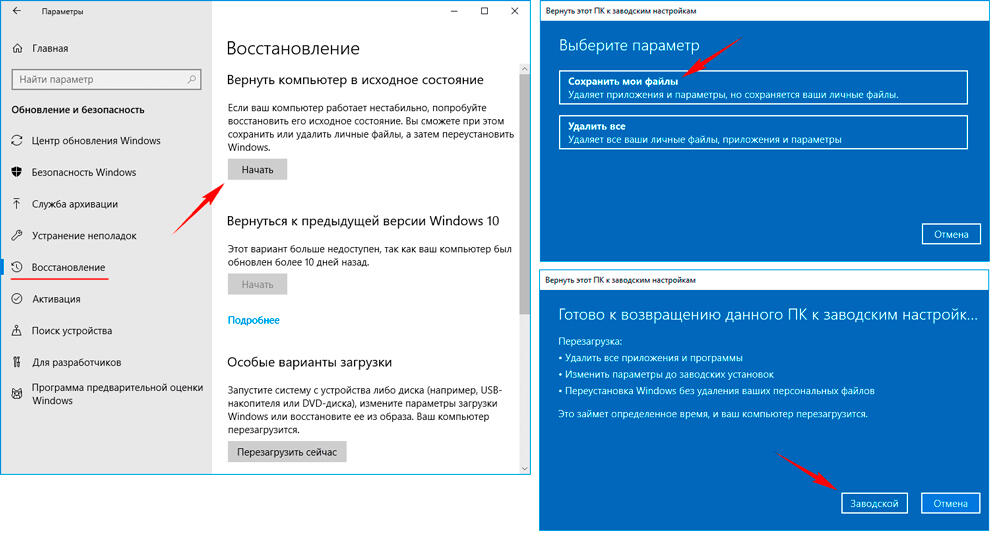
Lai atrisinātu problēmu, jums jāatdod BIOS iestatījumi rūpnīcā. Gandrīz visi BIOS mikroprami no vadošajiem mātesplates ražotājiem atļauj šādu iespēju. Lai arī viņiem ir atšķirīgs interfeiss, rūpnīcas instalācijas atgriezenisko saiti var viegli atrast vārda noklusējuma klātbūtnē.
Jauna aparatūra
Jaunu aprīkojuma uzstādīšana (pēc izvēles iekšēja) darbvirsmas datorā vai klēpjdatorā arī kļūst par bieži sastopamu zilā ekrāna cēloni ar atsāknēšanu. Bieži vien kļūda 0x0000001a rodas, iestatot atmiņas paneli (vecā vietā vai lai paplašinātu pieejamu RAM kopumu). Ja darbības traucējumi sāka parādīties neilgi pēc šāda jaunināšanas, ir vērts pārbaudīt jaunu atmiņu citā datorā vai strādāt ar veco. Problēmu neesamība pēdējā gadījumā garantēs, ka tā norādīs uz bojātu joslu, kas būs jāmaina. Ja neveiksmes turpinās, jums jāmeklē cita iemesla dēļ.
Šis princips ir piemērojams gandrīz visam dziedzerim.
Bet arī gadās, ka aparatūra ir izmantojama, un sistēmas sabrukuma iemesls ir nepareizi instalētās vai saturošās kļūdas. Kā to labot, mēs jau esam apsvēruši.
Reti, bet gadās, ka iemesls ir labs, bet nepareizi darba aprīkojums. Ir tikai viena izeja - sazinieties ar servisa centru, kur viņi var veikt pilnīgu ierīces diagnozi.
Pārbaudot RAM
Ja jūs jau sen neesat instalējis jaunu programmatūru, tad atmiņas pārvaldības kļūdas parādīšanās Windows 10, 8, 7 vai XP var būt saistīta ar darbības traucējumiem RAM darbībā. Patiesībā pats kļūdas nosaukums to netieši norāda. Tas notiek, ja kāds no dēļiem sāka darboties nestabili, ar neveiksmēm. Problēmas diagnosticēšanai ir daudz metožu. Pirmkārt, nav sāpīgi veikt vizuālu pārbaudi, lai pārliecinātos, ka nav redzamu defektu. Ja nav neviena, mēģiniet noņemt sloksnes no spraugas un noslaukiet kontaktus ar spirta šķīdumu (ne pārāk koncentrētu) vai parasto elastīgo joslu zīmuļiem.
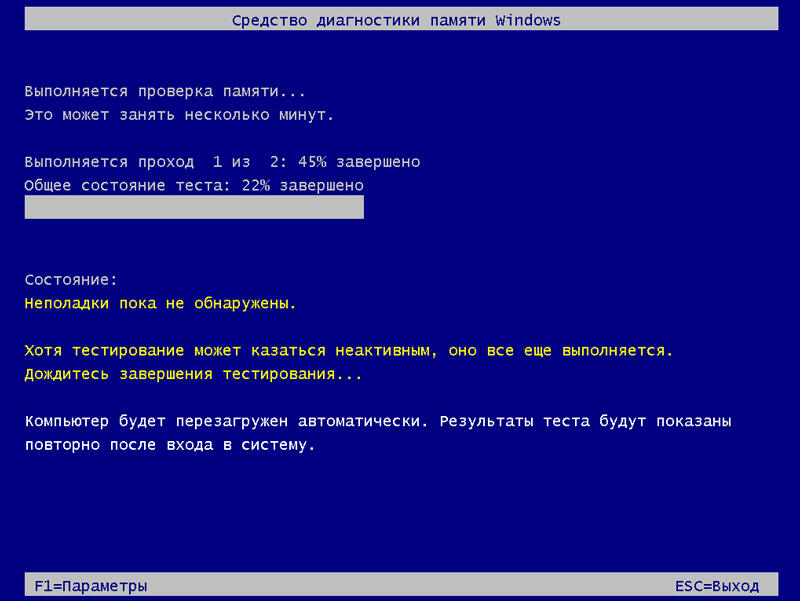
Ja darbības traucējumi turpināsies un pēc tam, nākamais solis ir atmiņas programmatūras pārbaude neveiksmju zonu klātbūtnei. Šādas sistēmas utilītas ir iekļautas operētājsistēmā Windows, bet precīzākus rezultātus OT demonstrē no trešās daļas izstrādātājiem. Viena no labākajām šādām programmām ir memtest86. Nosaukuma skaitļi jūs netraucē - tas nav izlaišanas gads, bet gan piemērojamība noteiktai arhitektūrai, šajā gadījumā - x86.
RAM kļūdu meklēšanas algoritms ar sistēmas līdzekļiem:
- Tajā pašā laikā sasmalciniet Win+S Keys;
- Parādās rindā mēs pieņemam darbā "datora operatīvās atmiņas problēmu diagnozi";
- Izvēlieties pirmo divu topošo iespēju;
- Dators tiks pārstartēts, pēc kura parādīsies uzraksts "Windows atmiņas testēšanas rīks";
- Tiklīdz verifikācija būs pabeigta, notiks atkārtota sākums, pēc kura tiks izcelti čeka rezultāti.
Sistēmas atkopšana
Daudziem pietrūkst visu iepriekšminēto darbību, sākot no tā. Kopumā sistēmas atjaunošana patiešām atrisina problēmu, ja to izraisa programmatūras problēmas. Jāņem vērā, ka šāds solis ne vienmēr ir pamatots, jo, pārņemot iepriekšējos nosacījumus, visas vēlāk instalētās programmas pazudīs.
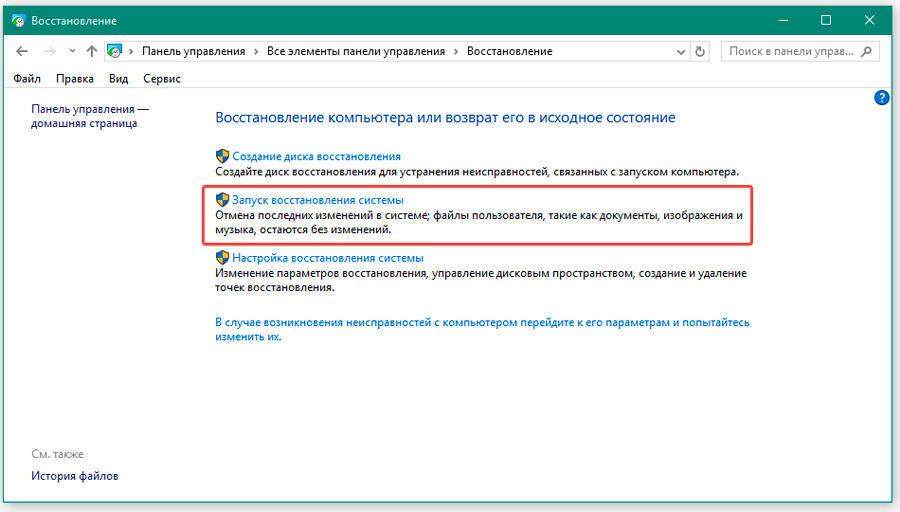
Turklāt šo opciju var atspējot iestatījumos (Windows XP tā ir atspējota pēc noklusējuma).
Lai palaistu funkciju pēc Win+S nospiešanas, sastādiet “sistēmas atjaunošanu” un atlasiet atbilstošo utilītu sarakstā. Tālāk izpildiet instrukcijas.
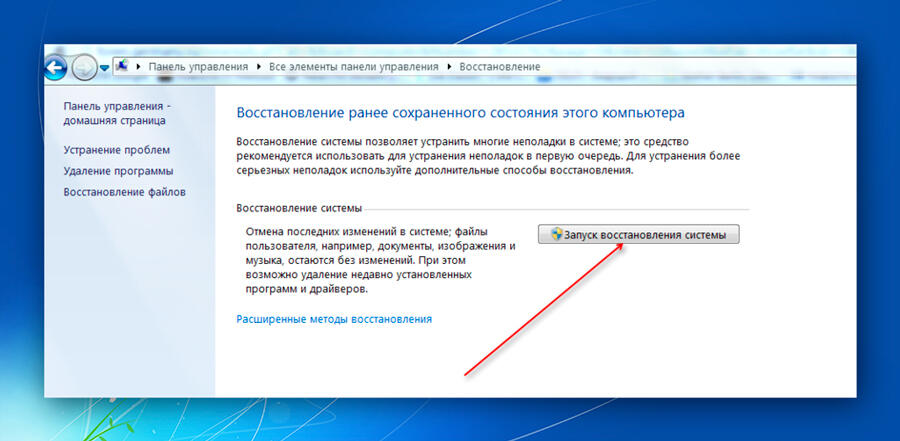
Pārinstalēt logus
Kardinālākais veids, kā viņi izmanto, ja neviens no iepriekšminētajiem nepalīdzēja, un pastāv pārliecība, ka jautājums nav dziedzerī. Parasti zilais nāves ekrāns neparādās svaigi nodrošinātā OS.
- « Iekraušanas zibatmiņas programmas izveidošana winsetupfromusb
- Iestatīšanas un izmantošanas nianses Apple Pay »

